Массовая паранойя набирает обороты, причём уже давно. Если раньше было достаточно простого пароля, сродни примитивной задвижке на входной двери, чтобы сквозняком не открыло, то теперь производители гаджетов и ПО к ним настоятельно рекомендуют создавать сложнейшие пароли из 36 символов в разном регистре.
В общем, не обошло всё это и любителей Apple-девайсов. Разблокировка iPad 3, 4, 5 стала актуальной проблемой. Ведь естественно, что подобные умопомрачительные пароли стали забывать и после 5 неверных попыток устройство просто отказывает в доступе. Что делать если iPad заблокировался?
Методов немало – их как минимум три-четыре работающих. Для начала стоит попробовать сделать это самостоятельно, но если ничего не помогло – умельцы сделают это за деньги. Могут разблокировать даже чужое устройство, но это здесь обсуждаться не будет. Поэтому в ход пойдут только «светлые», но эффективные приёмы, ведь владелец действительно в состоянии мочь забыть свой пароль.
Разблокировка iPad через iTunes
Самый доступный способ, специально созданный для этого случая – причём это работает, в принципе, для любых Apple-устройств.
Итак, как разблокировать iPad? Алгоритм действий прост:
1 iPad подключается к компу и запускается iTunes. 2 Теперь нужно создать резервную копию всех данных, т.к. после восстановления система будет очищена. И вот тут вопрос: как сделать копию, если устройство заблокировано? А здесь всё просто: если айпад ранее подключался к этому компу, то система спрашивала – сделать ли ПК доверенным для устройства. Стоит надеяться, что пользователь не параноик и нажал «Доверить». Иначе ничего не получится. Сохранить копию можно в облачное хранилище или прямо на комп, что быстрее. А, возможно, всё уже сделано заранее, что сократит расход времени. 3 Теперь нужно установить новую прошивку, нажав на кнопку «Восстановить iPad». Для закачки прошивки потребуется время, т.к. весит она немало. Поэтому у кого мобильный инет – медленный и дорогой, может скачать прошивку отдельно через нормальное соединение. После этого она сохраняется на диск или флэшку. Потом при нажатии на «Восстановить iPad», одновременно зажимается Shift, после этого «тунец» предложит произвести восстановление из файла – останется лишь указать его. 4 После завершения прошивки, нужно восстановить данные из резервки и установить новый пароль на разблокированный гаджет.
Можно, в принципе, восстановить iPad и без участия айтюнс (когда нет доступа к компу) – просто нужно ввести его в режим восстановления, одновременно зажав кнопку блокировки и Home на несколько секунд, после чего устройство войдёт в режим восстановления. Нужно только подтвердить действие, после чего начнётся сам процесс. Один минус: нельзя заранее сделать копию данных. Поэтому если в облаке бэкапа нет – то разблокировка айпада уничтожит всё безвозвратно.
Восстановление через iCloud
Если нет желания работать через iTunes и Apple ID не забыт, то можно восстановить заблокированный iPad иным способом. Если владелец не помнит пароль ID, то этот метод не может использоваться, для разблокировки этого «полностью забытого» устройства потребуется использовать только первый способ.

Для разблокировки через iCloud нужно:
- Подключить устройство к компьютеру и зайти на сайт iCloud..
- Там ввести свой Apple ID.
- После выбрать девайс во вкладке «Найти устройства» и нажать «Стереть iPad». Начнётся восстановление прошивки.
Резервная копия должна быть заблаговременно подготовлена.
Нестандартный метод
Есть дополнительные приёмы, правда, разблокировать iPad 4 или iPad 5 со свежими осями так не выйдет (вероятно), но на старых версиях они предположительно дадут результат.
Один из них – удаление файлов с паролем.
Тут всё просто – нужно через iFunBox удалить файлы keychain-2.db3 и com.apple.springboard.plist. В некоторых случаях устройство начинает включаться без пароля, а в некоторых сбрасывается счётчик 5 попыток. Опять же зависит от версии оси. Но, как уже сказано, на девайсе последней версии это не может использоваться, для разблокировки этого устройства придётся довольствоваться стандартными приёмами. Но попытаться стоит.
Зачем это всё нужно?
Вот ведь канитель – пароли, бэкапы и вся эта безопасность… И как раньше обходились без этого? Да, с одной стороны это неудобно, но есть свои плюсы.
Похититель не получит доступа к данным пользователя. Он будет вынужден либо продать айпад на запчасти, либо разблокировать планшет, но, не получив данные. Уже хорошо. Хотя хакерские методики позволяют порой творить чудеса и, вероятно, пароль не спасёт. Поэтому пароли существуют от случайных взглядов и гопников с улицы, у которых мозгов только хватит, чтобы снять с него дисплей и прочее.

Так что достаточно простого пароля, который легко запоминается, чтобы он не открывался только с 5 попытки. А если уже и придумана/сгенерирована некая сложная комбинация, то ведь ничего не стоит записать её бумаге или сохранить файлик в комп. iPad то, как правило, один и он стоит несложных действий для подстраховки.
Планшетные ПК Apple iPad являются устройствами персонального использования. Но некоторых людей так и тянет заглянуть в чужой планшет и посмотреть, что там есть. Аналогичная привычка есть и у детей, в результате чего конфиденциальность и сохранность хранящейся на устройстве информации подвергается опасности. Выход один – установить защитный пароль. Но его легко забыть, из-за чего использование планшета становится невозможным. Как разблокировать iPad и что для этого нужно?
Восстановление с потерей данных
Защита конфиденциальных и важных данных с помощью пароля практикуется многими людьми, желающими защитить информацию от просмотра посторонними лицами. Примерно 2 из 10 человек когда-либо сталкивались с тем, что их планшет оказывался в чужих руках, причем без спроса. В отдельных случаях (благодаря криворукости некоторых людей) с планшетов исчезают важные данные – когда задаешь причастному лицу вопрос по поводу исчезновения файлов, в ответ следует пожимание плечами.
Результатом становится то, что владельцы планшетов защищают хранящуюся в памяти информацию с помощью пароля. Поле для его ввода появляется после вывода устройства из режима ожидания – введя пароль, можно продолжить использование планшета. Но что делать, если пароль по каким-то причинам был забыт? Существует несколько способов сброса пароля, но не все они являются рабочими.
Для удаления пароля на старых устройствах от Apple использовалось приложение «Найти iPhone», работающее и на планшетах. Благодаря этому приложению у пользователей появлялась возможность сбросить пароль путем удаленного стирания данных. Недостатком методики являлось то, что она стирала абсолютно все – в результате пользователи получали в свое распоряжение абсолютно пустой планшет. На новых устройствах такое не сработает, поэтому мы рассмотрим другой способ.
Восстановление без потери данных
Если информация конфиденциальная, то она представляет собой определенную ценность. Это означает, что для восстановления работоспособности iPad нужно выполнить сброс защитного пароля без удаления информации. И такие способы действительно есть – для этого используется восстановление из резервной копии.
Если вы забыли защитный пароль, не пытайтесь вспомнить его методом перебора. Во-первых, вряд ли вы вспомните заветные цифры и буквы. А во-вторых, после нескольких неудачных попыток устройство на некоторое время заблокируется.
Как разблокировать iPad, если забыл пароль? Для этого необходимо воспользоваться процедурой разблокировки с помощью программы iTunes . Запускаем программу, подключаем планшет, после чего дожидаемся завершения синхронизации – она работает даже тогда, когда планшет находится в режиме ожидания. После сохранения данных заходим в обзор устройства и нажимаем на кнопку «Восстановить iPad» — устройство будет сброшено. После перезагрузки и начальной настройки вы сможете снова закачать данные в свой планшет.
Вы регулярно сохраняете резервные копии своего устройства? Тогда вы можете воспользоваться функцией «Восстановить из копии», после чего выбрать самую последнюю копию.
Если этот способ не сработал, и вы не смогли что-либо сделать с устройством, не стоит отчаиваться и бежать в сервисный центр. Как разблокировать iPad, если он заблокирован? Для этого вы можете воспользоваться режимом DFU. Перед этим нужно провести синхронизацию данных, подключив устройство к компьютеру и запустив iTunes. Синхронизируемые данные должны быть сохранены не в облачном сервисе iCloud, а на компьютере – поставьте соответствующую галочку в настройках синхронизации.
После того как все данные будут сохранены, введите устройство в режим DFU, нажав на кнопку «Домой» и на кнопку включения/выключения (планшет должен быть подключен к компьютеру, на котором запущен iTunes). Спустя некоторое время на дисплее iPad отобразится логотип производителя – на этом моменте отпускаем кнопку включения/выключения и ждем, пока iTunes запустит процедуру восстановления. Далее у вас будет два решения:
- Восстановить iPad из резервной копии;
- Восстановить iPad как новое устройство.
Выбираем второй пункт, приводим планшет в работоспособное состояние, после чего заливаем на него синхронизированные данные. Если вы опять захотите защитить конфиденциальную или важную информацию с помощью пароля, запишите его на каком-нибудь надежном носителе – мы рекомендуем записать его на бумагу и положить лист в коробку из-под планшета или поместить ее в сейф (или в любое другое надежное место).
Попытки восстановить работоспособность устройства ни к чему не привели? Тогда мы рекомендуем обратиться в сервисный центр, где планшетом займутся опытные специалисты.
Что делать, если забыли пароль от iPhone или iPad, как разблокировать если устройство заблокировано или не помните графический ключ.
В ситуации, когда забываешь комбинацию из четырех цифр или графический ключ, может оказаться каждый, поверьте. Нынче очень много чего нужно помнить и никому не сообщать: пароли от почтовых ящиков и сервисов, коды доступа в онлайн банкинг, дни рождения и коротенький, но жизненно необходимый CVV2 от Вашей карты. Даже день рождения кого-то может позабыться, что уж судить тех, кто пароль от планшета никак не может воскресить в памяти.
Что же делать в этой ситуации? Идти к техническим консультантам можно, но это стоит денег. Например, в одном из салонов представителя сотовой компании нам выставили ценник в 1500 рублей за услугу по разблокировке iPad.
Чтобы восстановить свой iPhone или iPad Вам потребуется:
- 45 минут времени, 40 из которых вы можете делать самые приятные вам вещи, например, пить чай с тортом или смотреть ТВ;
- ПК с любой операционной системой;
- iPhone или iPad (в зависимости от типа проблемы) и соответствующий провод для подключения к ПК по USB.
Вся процедура разблокирования Айфона или Айпада БЕСПЛАТНА. Единственная потеря в этой ситуации – потеря абсолютно всех данных. Именно так происходит в большинстве случаев, если только у вас не осталось синхронизированной копии ваших данных в iTunes БЕЗ ПАРОЛЯ.
Предупреждаем, что если копия была запаролена, то разблокировки аппарата не произойдет, все придется делать заново. Помощником в восстановлении данных также может стать сервис iCloud. Еще раз уточним, что наше замечание про полное удаление данных касается именно «железа» iPhone или iPad, а не облачного хранилища вашей учетной записи.
Итак, процесс восстановления iPhone или iPad к заводским настройкам или что делать, если забыл пароль от iPhone или iPad.
1) Проверьте наличие установленной на ПК программы iTunes. Если она отсутствует, то скачайте ее тут: ;
2) Подключите при помощи провода Ваше устройство к ПК;
3) Переведите iPhone или iPad в режим DFU (device firmware update) – специальное состояние, предназначенное для полной переустановки прошивки аппарата. Для этого держите нажатой 3 секунды кнопку выключения, далее (не отпуская кнопки выключения) нажимайте кнопку «Домой» в течение еще 10 секунд, далее (отпустив кнопку выключения) держите еще 10 секунд нажатой только кнопку домой.

Если переход в режим DFU осуществлен верно, то в окне iTunes Вы увидите уведомление

4) После этого нужно нажать на кнопку «Восстановить iPnone» или «Восстановить iPad» в зависимости от типа Вашего аппарата.
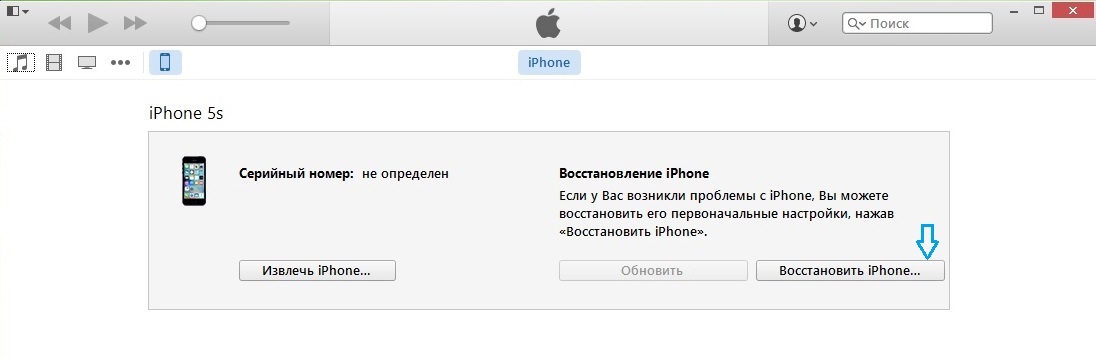
Далее начнется загрузка самой свежей версии iOS, подходящей к вашему аппарату. Все произойдет автоматически, участия пользователя не нужно. У нас это заняло около 35 минут. Именно в это время можно заняться другими делами типа чая или ТВ. Кстати, можно нажать Ctrl+T при активном окне iTunes и наслаждаться бесконечным космосом от Apple. Индикатор загрузки обновления ОС будет доступен в информационной панели рядом с поиском и информацией об учетной записи.

5) В результате устройство успешно восстановится до заводских настроек (как если бы Вы только достали его из коробки) и попросит выбрать режим настройки (сообщение появится на экране аппарата). Нажимайте «Настроить как новый iPad/iPhone». Далее следуйте инструкциям и не забывайте вновь созданный пароль.
Когда мы проделывали те же самые манипуляции с iPad, мы столкнулись со следующей ошибкой «iTunes не удалось обновить iPhone «iPhone» из-за недостаточного свободного места на этом компьютере. Удаление файлов и очистка корзины освободит дополнительное место».
Обращаем Ваше внимание, что в этой ошибке речь идет именно о ресурсах памяти ПК, а не восстанавливаемого устройства (так как там и так все стерто под ноль). Необходимо освобождать место именно на логическом диске С, и это не обязательно касается системной папки Apple. А просто что угодно. Нас выручило удаление 4 ГБ фильма. После этого процесс мгновенно был завершен.
Почти все пользователи техники от Apple сталкивались с проблемой заблокированного гаджета. Частая причина этой неприятности является ввод неправильного пароля входа на планшете, после нескольких попыток некорректного ввода планшет перманентно блокируется и на экране появляется не радужное сообщение блокировки iPad.
Блокировка планшета дело частое, один из способов решения этой проблемы является надстройка iPad, которая выполняет очистку всей памяти после 10 попыток неправильного ввода пароля. Конечно, такое действие не есть радужной перспективой, вы можете потерять все приложения, записи, данные, но при этом девайс будет разблокирован и вы сможете опять им пользоваться.
По умолчанию данная надстройка не работает. Для включения параметра перейдите в Настройки, выберите пункт Пароль, и поставьте галочку рядом с надписью Стереть данные. Есть еще несколько способов снять блокировку.
Снять блокировку путем подключения к компьютеру
В случае, если планшет подключался к iTunes, возможно обойти пароль путем восстановления. Подключите девайс к компьютеру, с которого раньше вы подключались к iTunes, запустите фирменную программу и щелкните в окне Восстановить, при этом выберите последнюю резервную копию устройства.
Что делать, если iPad не был подключен к iTunes?
Возможно обойти блокировку прибегнув к помощи DFU режима. Подключите планшет к ноутбуку и запустите утилиту, на мониторе должна появится надпись гласящая о том, что приложению не удалось связаться с iPad, по причине установленной защиты паролем. Необходимо снять блокировку, прежде чем произойдет синхронизация устройства и вы сможете воспользоваться программой.
Первым делом нужно отключить кабель от устройства, при этом не отсоединяя кабель от ноутбука. Теперь полным образом выключите планшет. Удерживайте кнопку до того момента пока на экране не появится бегунок с красным окрасом, вам нужно подвинуть его влево и девайс отключится.
После удерживайте нажатой основную кнопку Home, одновременно подключите планшет кабелем к компьютеру. После проделанных действий планшет включится. Кнопку Home нужно удерживать до момента когда на экране iPad не появится надпись Подключитесь с помощью iTunes. После появления следующего окна кнопку можно отпустить.
Программа покажет, что найдено новое устройство нуждающееся в восстановлении, нажмите ОК, и поставьте галочку Восстановить.
Что делать в случае когда мошенники в обход, удаленно заблокировали гаджет?
Кроме выше перечисленного, одним прекрасным утром вы можете обнаружить на iPad сообщение следующего типа Ваш гаджет заблокирован для возобновления роботы пишете на почту. Вариантов этих сообщений большое множество.
Что же случилось? Мошенники каким-то образом взломали Apple ID. Что бы уберечь свое время и нервы, при регистрации указывайте более надежную почту, например, Yandex. Apple на своем официальном сайте рекомендует использовать более усиленный пароль, также можно создать безопасный код который, человек снимал бы, при входе на официальную страницу управления компании.

Мошенники требуют денег за снятие блокировки
В случае если мошенники начали вымогать деньги за открытие доступа к гаджету, нужно первым делом не паниковать, ведь паника никогда еще не была хорошим советчиком. Хочу вас уверить что мошенники вряд ли смогли подключится к устройству напрямую, купить приложений и заблокировать его, скорее всего они взломали пароль к вашей учетной записи Apple и через функцию найти девайс заблокировали его, проще говоря они требуют деньги за новый пароль устройства.
Когда проблема прояснилась можно порассуждать на тему того как же вернуть к жизни планшет, не заплатив, ни копейки плохим людям.
Единственное верное решение будет восстановление пароля от вашей учетной записи. Для этого нужно перейти на главную страницу официального сайта Apple и нажать на поле «Забыли Apple ID или пароль от учетной записи?» на следующей странице нужно ввести ваш Email или Apple ID, они не должны различаться, затем нажать кнопку Ок.
Следующим действием вы должны выбрать каким образом изменить пароль, существует два варианта — используя запасной почтовый ящик или же ответив на контрольные вопросы. Проделав эти действия вы сможете восстановить доступ к своей учетной записи.
Разблокировка гаджета
Теперь вы можете войти в свою учетную запись и с помощью функции найти iPhone, выбрав в выпадающем списке свой планшет и нажав на него, попасть на страницу девайса. Следующим делом найдите кнопку стереть iPad и нажмите на нее это сбросит пароль. Не переживайте все данные на планшете не пострадают, эта функция только удалит пароль на вашем гаджете. Теперь вы можете продолжить пользоваться вашим устройством.
Любопытность посторонних людей просто вынуждает устанавливать на свои устройства защиту паролем. Никому не будет приятно, когда другой человек нарушает конфиденциальность личных данных. Но что делать, когда меры безопасности обернулись против тебя и как теперь разблокировать айпад?
Нести свой планшет в сервисный центр не очень хочется, так как за процедуру восстановления попросят внушительную сумму. Почему бы не восстановить доступ самостоятельно? Какими знаниями нужно обладать для решения проблемы, узнаете дальше. Инструкция распространяется на все модели, будь то айпад мини или же iPad 2.
Помните то, что можно ввести пароль только 5 раз. Если сделать это больше, то произойдет отключение планшета, что вы и сможете прочесть на экране. Вводите только те комбинации, в которых вы уверены.
Итак, первый способ, как разблокировать планшет, если вы потеряли к нему доступ из-за забытого пароля – это синхронизация через айтюнс. Данный метод может решить проблему только в том случае, если ранее были сохранены резервные копии устройства (до утери пароля). Из этого можно извлечь урок, что лучше регулярно осуществлять процедуру резервного копирования вашего гаджета, что облегчит решение возможных проблем в будущем.
Во время синхронизации осуществляется полное форматирование памяти на iPad. Все данные будут утеряны, но их можно будет восстановить, если после форматирования не записывалось никакой новой информации в память планшета. Теперь подробнее о том, как разблокировать iPad:
- Подсоединяете ваше устройство к компьютеру через USB-кабель и открываете iTunes. Стоит пользоваться только оригинальным кабелем, ведь подделка не будет поддерживаться компьютером и, как итог, вы не сможете подключиться к программе;
- Автоматически должно запуститься резервное копирование, но если ничего не произошло, то сделайте это вручную;
- Нажмите на кнопку «Восстановить iPad», после чего, в процессе, откроется меню настроек планшета. Тапните по надписи «Восстановить из копии iTunes»;
- Выберите последнюю удачную копию и дождитесь завершения процедуры.

Сервис «Найти айфон»
Если на вашем гаджете ранее была активна функция «Восстановить айфон», то можно разблокировать icloud. Подробнее о том, как это можно сделать:
- Воспользуйтесь браузером на компьютере или другом устройстве и зайдите на официальный сайт icloud;
- Пройдите процедуру авторизации, введя свой Apple ID;
- Далее, нужно открыть на сайте меню «Все устройства» и выбрать устройство, которое заблокировано;
- Жмем «Стереть iPad». После этого, все данные удалятся, а вместе с ними слетит и пароль.
Как разблокировать iPad через режим восстановления
Данный способ будет полезен тем,кто не хочет возиться с айклаудом, но понимает что разблокировать планшет нужно. Для того, чтобы сделать джейлбрейк (jailbreak) iPad вам все равно понадобиться iTunes.
- Подсоедините свой гаджет к компьютеру через USB шнур и запустите айтюнс;
- Далее, одновременно нажмите и держите клавиши «Домой» и «Сон». Это приведет к принудительной перезагрузке apple устройства и переходу в режим восстановления;
- Во всплывшем диалоговом окне, айтюнс автоматически предложит вам восстановить планшет и обновить его. Нажимаете на клавишу «Восстановить»;
- Ожидайте, пока программа выполнит все нужные операции и настроит iPad в качестве нового устройства.
Чего лучше не делать на новых версиях iOS
Для того, чтобы разблокировать планшет нужно обладать рядом некоторых знаний и умений. Большую их часть можно получить в интернете, но далеко не все, что мы там увидим, является правдой и поможет нам решить возникшую проблему. Некоторые «полезные советы» первоначально не верны, а некоторые из них просто не работают на последних версиях iOS и предназначены для более древних моделей.
Самая правильная и эффективная разблокировка осуществляется через iTunes или через iCloud. Если вы столкнулись с тем, что забыли пароль, то не стоит паниковать. Данная проблема не относится к ряду сложных и вы вполне сможете самостоятельно разблокировать планшет.
Данные методы не работают на современных версиях iOs, но могут быть полезны для ранних моделей:
- Обход защиты при помощи экстренного вызова;
- Пароль в определенном месте записан в памяти вашего гаджета. Если найти этот файл и деинсталлировать его, то задача решится;
- Дистанционно поменять пароль.
Подробнее рассмотрим методику с экстренным вызовом:
- Для этого вам понадобится две сим-карты. Одна новая, а другая та, к которой планшет был ранее привязан;
- Вставляете в свой аппарат ту симку, к которой были привязаны и напираете в меню экстренного вызова 611. После того, как услышите гудки, сразу сбрасывайте вызов и переключайте планшет в режим полета.
- Меняйте sim-карту. Заметьте, во время всех этих процедур wi-fi не должен работать. Когда вы выполните все необходимые действия, то в разделе сети выберите «забыть сеть»;
- Выключаете режим полета и ждете, пока ваш iPad найдет сеть и не выскочит окошко активации;
- В левом уголке экрана вы сможете наблюдать надпись EDGE. При начале загрузке и появлении первой буквы E, нужно выключить планшет;
- Включаетесь и на экране ожидаете появления одной полоски сети. Затем выбираете «подключение к сотовой сети».
Вывод
Придумывайте такие пароли, которые будет очень трудно забыть. Ассоциируйте их у себя с какими-то датами или же событиями. Если уже так случилось, что пароль забыт и потерян доступ, то не нужно в панике перебирать все возможные комбинации. Ни к чему хорошему, кроме отключения аппарата это не приведет.

Самый надежный способ восстановления – это через айклауд (нужно помнить айди) и через айтюнс. Все другие методики, которые вы найдете, будут либо первоначально не верными либо просто устаревшими из-за выхода обновления операционной системы.
Также рекомендуем почитать статью о том,
Не думайте, что забытый пароль является серьезной проблемой. Не обязательно нести ваш планшет в сервисный центр. Достаточно просто почитать пару советов в интернете и самостоятельно все сделать.
Видео-инструкция:
 blackhack.ru ОК. Настройки, новости, игры.
blackhack.ru ОК. Настройки, новости, игры.


